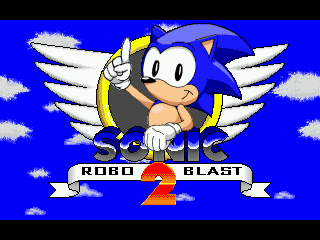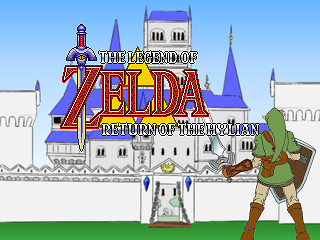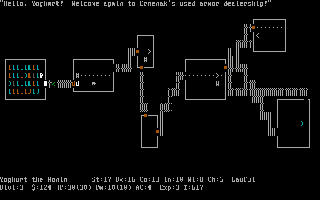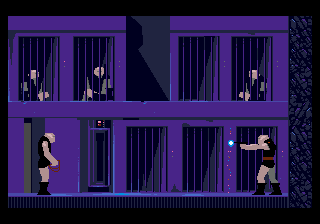Installation du Dualboot avec Mac OS
Le DualBoot sur Dingoo A320
Ce tutoriel n’a pas pour but de vous expliquer comment installer Dingux mais plutôt comment installer le DualBoot. L'installation de Dingux sur la carte SD n'étant qu'un simple copier/coller. On trouve sur le net des packs prêts à l’emploi comme le dingux Integrale V2.0 de wirl et le minimal local pack avec le dernier kernel de SiENcE.

Par contre si un jour votre console se brick en installant un firmware de l'OS natif, il faudra la débricker et cela va écraser l'endroit où le dual-boot est installé. Vous serez donc obliger de refaire l'installation du dual-boot.
Installation du Dualboot
Tout d’abord il faut connaître la version du contrôleur LCD de la Dingoo. A l’heure actuelle, il existe 3 versions du contrôleur. Le ILI9325, le ILI9331 et le ILI9338. Pour vérifier la version de votre Dingoo c’est très simple.
- Allumez votre Dingoo.
- Allez dans Option / About (ou Option / A propos si vous avez un firmware français).
- Faites avec la croix :






Un écran (caché) apparaît (texte noir, fond blanc) et vous pouvez voir à la 3ème ligne:
LCD MODULE: LCM MODULE ILI9325 (ou ILI9331 ou ILI9338).
Notez la version de votre LCD.

ATTENTION : Un bug de la Dingoo fait que si vous restez trop longtemps (en faite quelques secondes des fois) sur cet écran caché, la Dingoo ce bloque. Il ne vous reste plus qu’a utiliser votre cure-dents ou trombone favori pour faire un RESET (coté gauche de la Dingoo).
Maintenant que vous connaissez la version de votre Dingoo, il faut la mettre en mode USB Boot (pour être contrôlable du PC).
Pour cela, rien de plus simple.
Appuyez et maintenez le bouton B et faite un RESET (avec un cure-dents ou un trombone ).
Relâchez le bouton B après une à deux secondes.
La console peut être allumée ou éteinte, ça na pas d’importance. La Dingoo s’éteint si elle était allumée ou reste éteinte si elle était éteinte. Vous pouvez vérifier si elle est bien en mode USB Boot en essayant de l’allumer. Résultat, elle ne s’allume pas ! N’ayez pas peur, si vous ne désirez pas installer le DualBoot, un simple RESET permet de quitter le mode USB Boot et rallume la Dingoo.
- Téléchargez dingux_dual_boot_installer_20110420.zip et décompressez le sur le bureau.
- Connectez votre Dingoo en mode USB Boot à votre PC.
- Ouvrez un terminal
- Déplacez à l'aide de la commande cd jusqu'à votre dossier extrait
- Tapez:
./usbtool-osx 1 hwinit.bin 0x80000000 - Puis:
./usbtool-osx 1 zImage_dual_boot_installer_ILI93XX 0x80600000
Remplacez bien sûr les deux XX par ceux qui vous concerne (25 ou 31 ou 38)
Et la, miracle !!!
Regardez votre Dingoo, au bout de quelques secondes elle s’allume toute seule.
Vous allez devoir appuyer (sur la Dingoo) sur le bouton START (2 fois) pour arriver à la demande de confirmation.

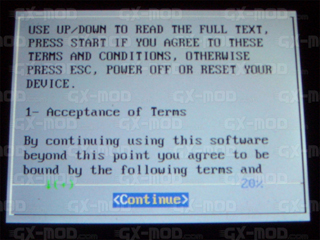
Choisissez : YES (Allez à gauche avec la croix et appuyer sur START).
A partir d’ici vous pouvez choisir soit:- Dual-boot (Installer le DualBoot).
- Original firmware (Désinstaller le DualBoot).
Laissez sur Dual-boot, et sur OK et appuyez sur START.
Cliquez encore une fois sur START.
Choisissez : YES (Allez a gauche avec la croix et appuyez sur START).
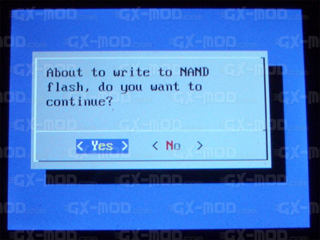
SUCCESS !!!, device will reboot now.

Il ne vous reste plus qu’à appuyer sur START pour rebooter la Dingoo.
Vous pouvez voir maintenant qu’a chaque fois que vous allumez ou rebootez la Dingoo, un logo DINGUX – www.dingux.com apparaît.

Votre Dingoo à maintenant le DualBoot...
source:
playeradvance.org
liens:
http://www.dingux.com/
http://code.google.com/p/dingoo-linux/